Brightspace admite calificar de varias maneras, pero para una experiencia de calificación más eficiente y optimizada para el equipo académico, se recomienda el uso de Evaluación rápida. Evaluación rápida ofrece a los evaluadores una sola ubicación para ver todos los envíos de los estudiantes, incluidas las asignaciones, los cuestionarios y los debates, y proporciona capacidades sólidas de filtrado y clasificación para acceder y calificar todos los envíos de manera sencilla.
Acceso a Evaluación rápida
Acceda a Evaluación rápida desde la barra de navegación en la página de inicio a nivel de la organización o del curso.
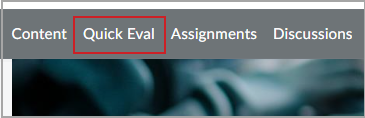
Si no aparece en la barra de navegación, puede acceder a esta en el menú desplegable Herramientas del curso mediante la opción Administración del curso.
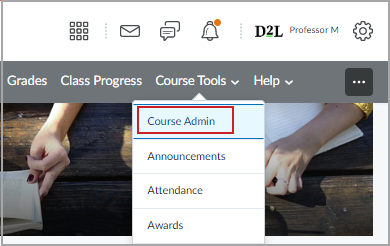

|
Nota: También es posible acceder a Evaluación rápida a nivel de la organización mediante el componente Evaluación rápida si sus administradores lo configuraron previamente. |
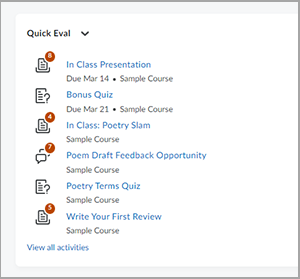
Uso de la vista de Envíos
Los Envíos proporcionan una lista de todos los envíos de los estudiantes que están pendientes de evaluación en todos los cursos del instructor. Las evaluaciones permanecen visibles hasta que el evaluador publica una calificación y un comentario.
Para utilizar la vista de Envíos, realice lo siguiente:
- Haga clic en Envíos en la opción de alternancia Ver por.
- Para filtrar la vista de Envíos, haga clic a fin de expandir el menú desplegable de Filtros.
-

|
Nota: Si busca un envío específico, utilice la barra de búsqueda. |
- Seleccione una de las opciones de filtro:
- Nombre de la actividad
- Curso
 | Nota: Esta opción no es visible si viendo Evaluación rápida a nivel de curso. |
- Fecha
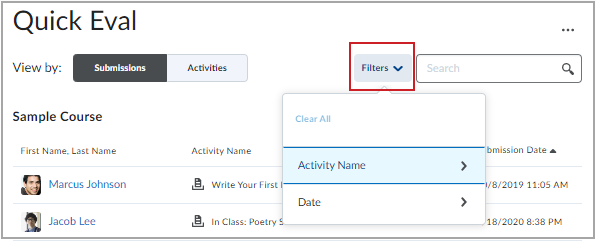
- Examine al estudiante que desea evaluar y haga clic en su nombre para abrir el envío.
Para obtener más información, consulte Evaluación del material enviado de los estudiantes.
Uso de la vista Actividades
Vaya a Evaluación rápida y haga clic en Actividades para ver una lista ordenada previamente de todas las evaluaciones requeridas para asignaciones (incluidas las evaluaciones de calificación conjunta, de delegación y de varios evaluadores), debates o cuestionarios. Esta vista facilita completar una tarea antes de pasar a la siguiente.
En Actividades se pueden ver los indicadores para mostrar el progreso del estudiante respecto a los envíos, el progreso del instructor con las evaluaciones y la publicación de retroalimentación para los estudiantes. También se vincula a las páginas de Evaluación y Envío y ofrece la acción Publicar todo, que permite publicar todas las evaluaciones de manera simultánea.
Para utilizar la vista de Actividades, realice lo siguiente:
- Haga clic en la opción de alternancia Ver por para seleccionar Actividades.
- Para filtrar la vista Actividades, haga clic en el menú desplegable Filtros y realice una de las siguientes acciones:
- Filtre por Nombre de actividad o Curso y haga clic en el número que indica el nuevo tema de debate, envío o intento de cuestionario.
- Comience a evaluar haciendo clic en la actividad y en el número que indica el nuevo tema de debate, envío o intento de cuestionario.
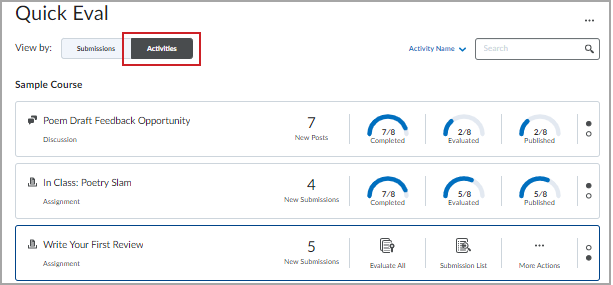
Revisión de envíos para Evaluaciones avanzadas
Si lo seleccionaron como evaluador en el contexto de Evaluaciones avanzadas, solo podrá ver los envíos de asignaciones que le hayan asignado como evaluador en la vista Envíos de la Evaluación rápida. Puede cambiar a la vista Actividades para verificar los recuentos correspondientes.
Los recuentos en la vista Actividades de Evaluación rápida corresponden a todos los estudiantes, excepto las secciones.
En Evaluación rápida, puede ver los envíos de todos los estudiantes. Si usted es un editor asignado para publicar todos los envíos de estudiantes, los recuentos de los estados de las evaluaciones Borrador guardado, Listo para revisar y Listo para agregar se incluyen en el recuento de Evaluado.

|
Nota: Los editores solo pueden publicar las evaluaciones. |
Consideraciones para varios evaluadores
En la página Evaluación de la asignación, varios evaluadores asignados pueden ver los envíos de todos los estudiantes del curso. Sin embargo, cada evaluador solo puede evaluar a los estudiantes que tenga asignados.
Para evaluar un envío de varios evaluadores para un estudiante asignado, realice lo siguiente:
- Haga clic en el botón Ir a evaluación y complete todos los pasos descritos en Evaluar el material enviado de los estudiantes.
 | Nota: Cada evaluador puede ver las evaluaciones y los comentarios de los demás evaluadores, pero no puede realizar ediciones y guardar en ninguna pestaña distinta de la suya.
|
- Cuando finalice la evaluación, haga clic en Listo para agregar a fin de notificar a los editores que pueden iniciar a agregar.
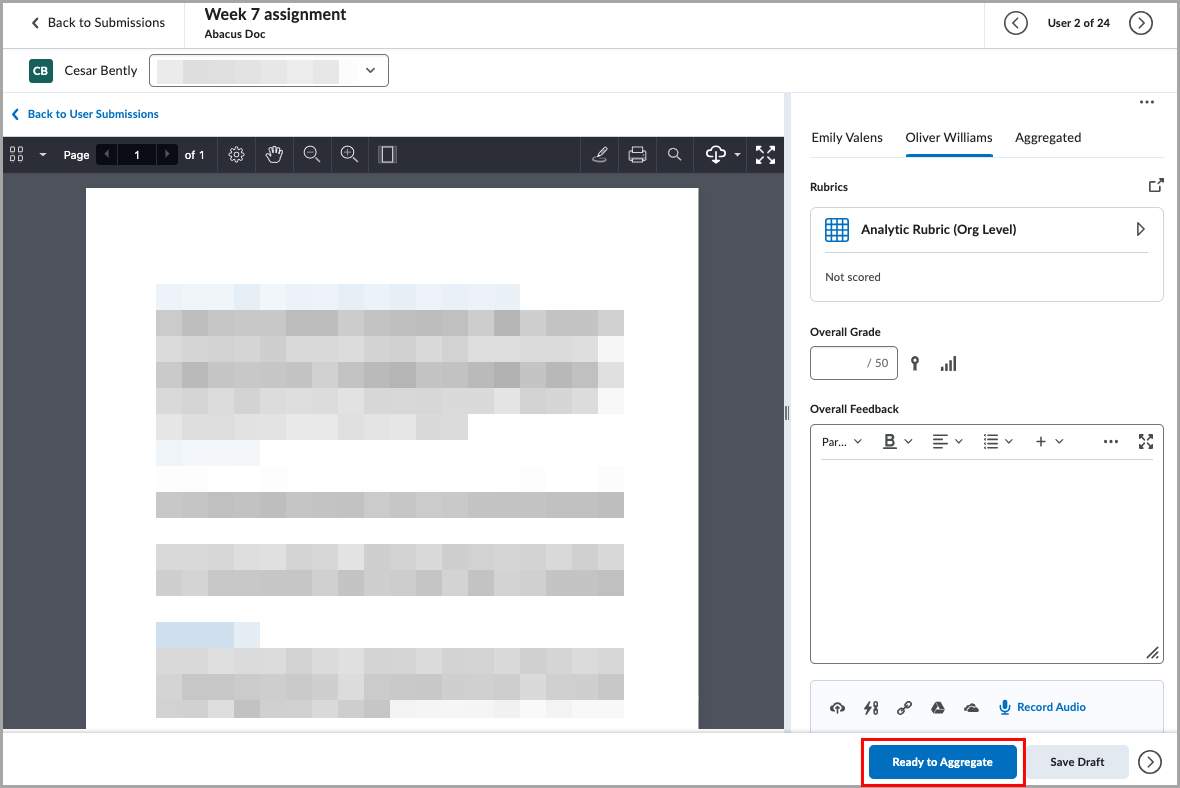
Para publicar un envío de varios evaluadores
Cuando los evaluadores individuales finalicen su evaluación, los editores podrán ver los indicadores en la pestaña Agregado. El editor puede ver ambas evaluaciones individuales, pero no puede editarlas ni realizar cambios. Para completar la evaluación agregada, el editor debe hacer clic en Publicar.
Para obtener más información, consulte Evaluación avanzada para Asignaciones en entornos de prueba, desarrollo y ensayo de Brightspace.
Evaluar el material enviado de los estudiantes
Puede utilizar la Evaluación rápida para evaluar el material enviado de los estudiantes de manera ágil y sencilla.
Para evaluar el material enviado de los estudiantes, realice lo siguiente:
- En la vista Envíos o Actividades de Evaluación rápida, seleccione el material enviado de la asignación.
- Revise la asignación y luego ingrese un valor en el campo Calificación general.
- Si tiene una rúbrica adjunta a la actividad de asignación, selecciónela y complete los criterios de puntuación de la rúbrica.
- Si desea incluir comentarios en formato de texto, audio o video, inclúyalos mediante el Editor de Brightspace en el campo Comentarios generales.
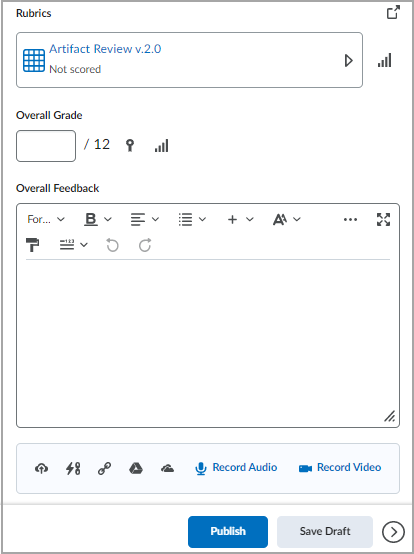
- Utilice las Herramientas de anotación si desea anotar comentarios sobre el material enviado (opcional).
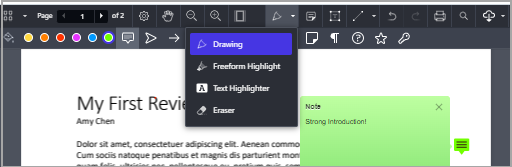
- Después de haber realizado los comentarios, realice una de las siguientes acciones:
- Haga clic en Publicar a fin de que los comentarios estén disponibles para el estudiante.
- Haga clic en Guardar borrador a fin de guardar los comentarios realizados sin publicarla para el estudiante. Para obtener más información sobre cómo guardar borradores, consulte los Pasos opcionales si guarda los borradores de comentarios.
- Realice una de las siguientes acciones:
- Para pasar al siguiente envío del estudiante, haga clic en la Flecha para avanzar en la parte superior derecha de la ventana.
- Para volver a Evaluación rápida, haga clic en Volver a Evaluación rápida en la parte superior izquierda de la ventana.
Pasos opcionales si guarda los borradores de comentarios
Si selecciona Guardar borrador, puede publicar comentarios más adelante si regresa al envío del estudiante o desde la pestaña Actividades.
Para publicar comentarios guardados como borrador
- En la vista Actividades, ubique el curso y navegue hasta el envío del estudiante. Pase el cursor sobre el nombre de la actividad y haga clic en Más acciones.
- Seleccione Publicar todo para publicar todos los envíos evaluados de esta actividad.
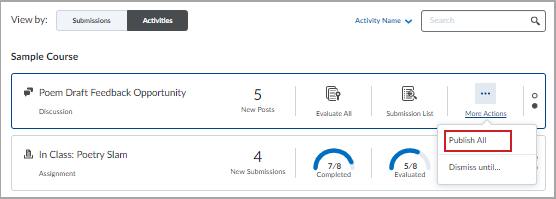
Evaluar un cuestionario
Brightspace califica automáticamente la mayoría de los tipos de preguntas de cuestionarios. Sin embargo, si hay preguntas de respuesta escrita en su cuestionario, debe calificarlas de forma manual.
Para evaluar un cuestionario con Evaluación rápida, realice lo siguiente:
- En Evaluación rápida, acceda al cuestionario que desea calificar.
- En la página de evaluación del cuestionario, seleccione el intento y desplácese por las respuestas del estudiante.
- En la respuesta escrita, revise el envío del estudiante e ingrese un puntaje.
- Incluya comentarios con el Editor de Brightspace (opcional).
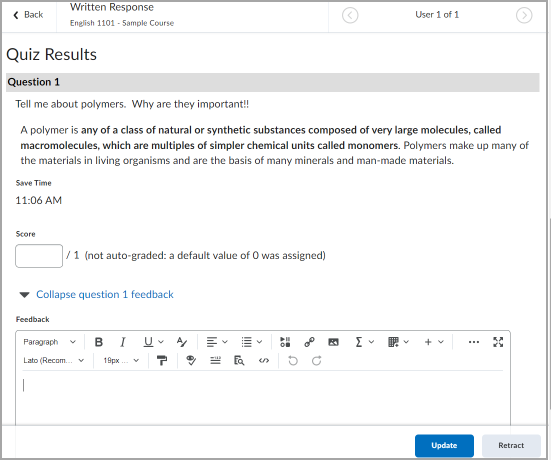
- Haga clic en Actualizar.
-
Realice una de las siguientes acciones:
- Para pasar al siguiente envío del estudiante, haga clic en la Flecha para avanzar en la parte superior derecha de la ventana.
- Para volver a Evaluación rápida, haga clic en Volver a Evaluación rápida en la parte superior izquierda de la ventana.
Evaluar un debate
Puede utilizar Evaluación rápida para evaluar temas de debate.
Para evaluar un debate con Evaluación rápida, realice lo siguiente:
- En Evaluación rápida, seleccione el tema de debate que desea calificar.
- Revise el tema de debate del estudiante y cualquier respuesta, si corresponde.
- Si está evaluando un debate calificado, agregue un puntaje mediante los siguientes campos:
- Ingrese un valor en el campo Calificación general.
- Si tiene una rúbrica adjunta a la actividad de asignación, selecciónela y complete los criterios de puntuación de la rúbrica.
- Si desea incluir comentarios en formato de texto, audio o video, inclúyalos mediante el Editor de Brightspace en el campo Comentarios generales.
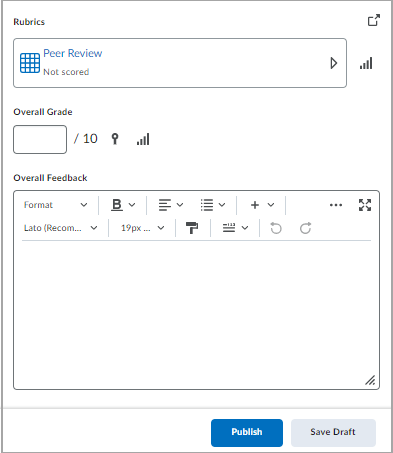
- Después de haber realizado los comentarios, realice una de las siguientes acciones:
- Haga clic en Publicar a fin de que los comentarios estén disponibles para el estudiante.
- Haga clic en Guardar borrador a fin de guardar los comentarios realizados sin publicarla para el estudiante. Para obtener más información sobre cómo guardar borradores, consulte los Pasos opcionales si guarda los borradores de comentarios.
- Realice una de las siguientes acciones:
- Para pasar al siguiente envío del estudiante, haga clic en la Flecha para avanzar en la parte superior derecha de la ventana.
- Para volver a Evaluación rápida, haga clic en Volver a Evaluación rápida en la parte superior izquierda de la ventana.
Evaluar a varios estudiantes en diferentes actividades
Puede iterar a través de la lista de envíos en Evaluación rápida, incluso si no pertenecen al mismo tipo de actividad ni al mismo curso. Por ejemplo, puede calificar los elementos de Asignaciones, Debate y Cuestionarios asignados que aparecen en Envíos de Evaluación rápida.
Para evaluar a varios estudiantes con Evaluación rápida, realice lo siguiente:
- En la vista de Envío, seleccione un envío y haga clic en el nombre del estudiante vinculado.
- En la página de evaluación de la actividad, utilice las flechas hacia delante y hacia atrás para pasar al estudiante siguiente o anterior que desee evaluar.
Publicar todos los comentarios
Si utilizó Guardar borrador, puede publicar todos los comentarios de manera simultánea para una evaluación.
Para publicar todos los comentarios, realice lo siguiente:
- En Evaluación rápida en la vista Actividades, busque la actividad con los comentarios que desea publicar.
- Pase el cursor sobre el nombre de la actividad y haga clic en Más acciones.
- Seleccione Publicar todo para publicar todos los envíos evaluados de esta actividad.
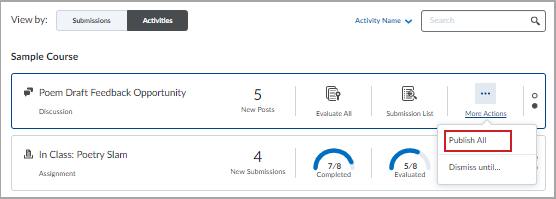
Descartar actividades
Al descartar una actividad, esta queda oculta de la Evaluación rápida, pero no la afecta. La actividad permanecerá descartada hasta que se cumpla la condición seleccionada, o bien hasta que la restaure manualmente con el ícono de las elipsis en Evaluación rápida. Una actividad descartada aún permanece disponible para la evaluación de su propia herramienta (Asignaciones, Cuestionarios, Debates).
Para descartar actividades:
- Volver a Evaluación rápida
- En las opciones de Ver por, haga clic en Actividades.
- Desplace el cursor sobre la actividad que desea descartar y haga clic en Más acciones > Descartar hasta .
- Seleccione una de las siguientes opciones:
- Una fecha específica y establezca por cuánto tiempo desea descartar la actividad para
- Para siempre
- Descartar hasta el siguiente envío al buzón
- Seleccione Descartar actividad.
Restaurar actividades
- Volver a Evaluación rápida
- Haga clic en Más acciones y seleccione Actividades descartadas.
- Marque la casilla de selección del elemento que desea restaurar y haga clic en Restaurar.